转自作者:猴子 来自 https://www.zhihu.com/question/58033789
1、为什么安装Anaconda?
- Anaconda 附带了 conda、Python 和 150 多个科学包及其依赖项,可以帮助你快速开始处理数据。
- 便于管理包:Anaconda 是在conda(一个包管理器和环境管理器)上发展出来的。在数据分析中,你会用到很多第三方的包,而conda(包管理器)可以很好的帮助你在计算机上安装和管理这些包,包括安装、卸载和更新包。
- 便于管理环境:比如你在A项目中用了 Python 2,而新的项目B老大要求使用Python3,而同时安装两个Python版本可能会造成许多混乱和错误。这时候 conda就可以帮助你为不同的项目建立不同的运行环境。
2、怎么安装Anaconda?
-
官网地址:https://www.continuum.io/downloads, 里面可以找到安装程序(支持多个平台: Windows、Mac OS X 和 Linux),以及安装说明。
-
根据你的操作系统是32位还是64位选择对应的版本下载。
-
Anaconda 的下载文件比较大(约 500 MB),因为它附带了 Python 中最常用的数据科学包。
-
如果计算机上已经安装了 Python,安装不会对你有任何影响。实际上,脚本和程序使用的默认 Python 是 Anaconda 附带的 Python。
-
注意:如果你是windows 10系统,注意在安装Anaconda软件的时候,右击安装软件→选择以管理员的身份运行。
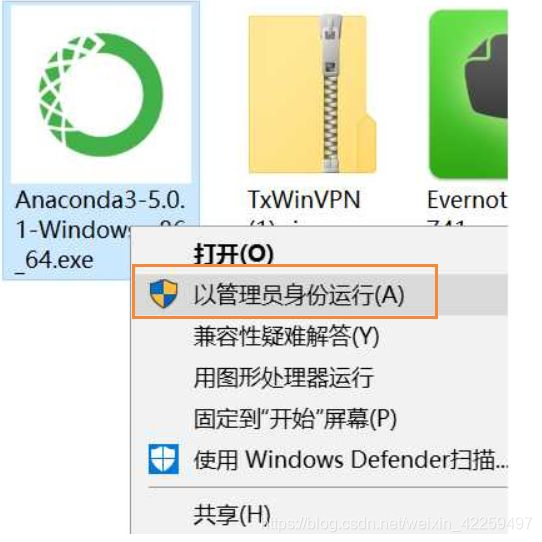
-
完成安装后,在windows操作系统中,打开Anaconda Prompt终端(以管理员的身份运行)。
-
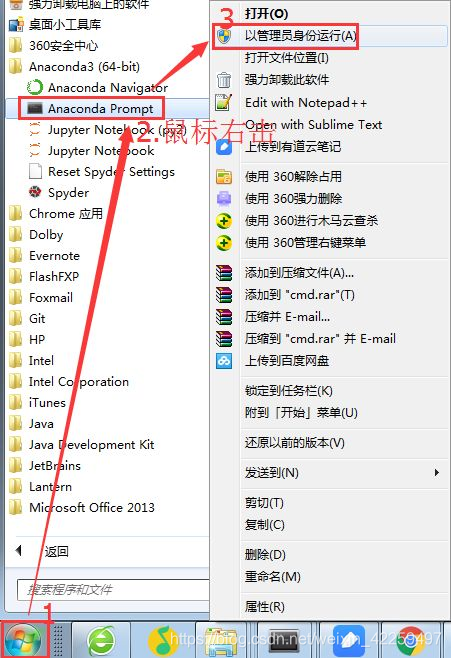
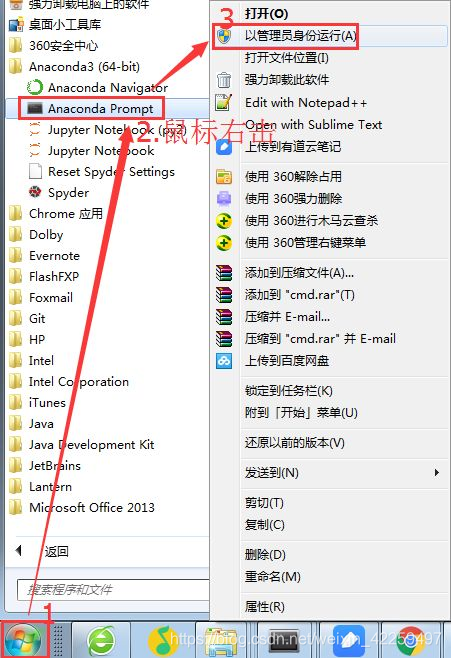
-
在终端或命令提示符中键入 conda list,查看已经安装的内容。
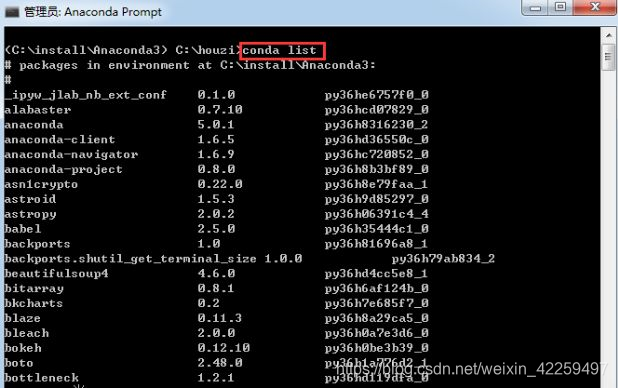
如果安装后,在Anaconda Prompt中都无法使用Conda命令,解决方法在这里:
https://zhuanlan.zhihu.com/p/34337889 -
为了避免后面使用报错,你需要先更新下所有包。在终端输入更新所有包的命令:conda upgrade --all ,并在提示是否更新的时候输入 y(Yes)让更新继续。初次安装下的软件包版本一般都比较老旧,因此提前更新可以避免未来不必要的问题。
如果以上命令运行后报错,参考这里的解决办法:https://zhuanlan.zhihu.com/p/34337889
3、怎么管理包?
-
安装包:
1)在终端中键入:conda install package_name 。例如,要安装 pandas,输入:conda install package_name 。
2)你还可以同时安装多个包。类似 conda install pandas numpy
3)还可以通过添加版本号(例如 conda install numpy=1.10)来指定所需的包版本。
4)conda 还会自动为你安装依赖项。例如,scipy 依赖于 numpy,因为它使用必须需要 numpy。如果你只安装 scipy (conda install scipy),则 conda 还会安装 numpy(如果尚未安装的话)。 -
卸载包
在终端中键入 :conda remove package_names 。上面命令中的package_names是指你要卸载包的名称。例如,想卸载pandas包,输入:conda remove pandas -
更新包
在终端键入:conda update package_name
如果想更新环境中的所有包(这样做常常很有用),使用:conda update --all。 -
列出已安装的包
在终端键入:conda list
4、怎么管理环境?
conda 可以为你不同的项目建立不同的运行环境。
安装nb_conda用于notebook自动关联nb_conda的环境。
-
创建环境
1)在终端中使用: conda create -n env_name package_names
上面的命令中,env_name 是设置环境的名称(-n 是指该命令后面的env_name是你要创建环境的名称),package_names 是你要安装在创建环境中的包名称。
例如,要创建环境名称为 py3 的环境并在其中安装 numpy,在终端中输入 conda create -n py3 pandas。
2)创建环境时,可以指定要安装在环境中的 Python 版本,如果你要安装特定版本(例如 Python 3.6),请使用 conda create -n py python=3.6 -
进入环境
1)在 Windows 上,你可以使用 activate my_env进入。在 OSX/Linux 上使用 source activate my_env 进入环境。
2)进入环境后,你会在终端提示符中看到环境名称,下面图片是我进入py3的环境(这里的py3是我上面创建环境时自己起的名称,你可以起个自己喜欢的名称)。

进入环境后,我可以用conda list 查看环境中默认安装的几个包:
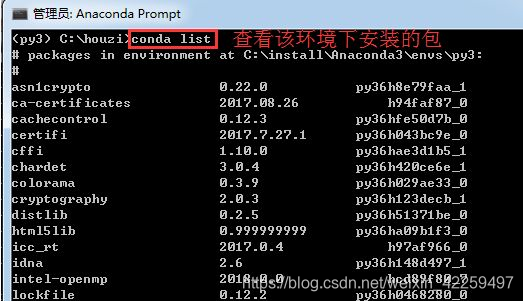
在环境中安装包的命令与前面一样:conda install package_name。
不过,这次你安装的特定包仅在你进入环境后才可用。 -
离开环境
在 Windows 上,终端输入: deactivate
在 OSX/Linux 上,终端输入:source deactivate -
共享环境
1)共享环境非常有用,它能让其他人安装你的代码中使用的所有包,并确保这些包的版本正确。比如你开发了一个药店数据分析系统,你要提交给项目部署系统的王二狗来部署你的项目,但是王二狗并不知道你当时开发时使用的是哪个python版本,以及使用了哪些包和包的版本。这怎么办呢?
你可以在你当前的环境中终端中使用 conda env export > environment.yaml 将你当前的环境保存到文件中保存为YAML文件(包括Pyhton版本和所有包的名称)。

命令的第一部分 conda env export 用于输出环境中的所有包的名称(包括 Python 版本)。
在“notebook工作文件夹”下(及你在终端中上图的路径)可以看到导出的环境文件:
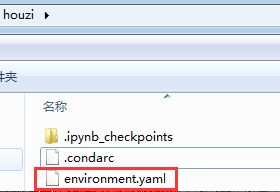
2)在 GitHub 上共享代码时,最好同样创建环境文件并将其包括在代码库中。这能让其他人更轻松地安装你的代码的所有依赖项。
导出的环境文件,在其他电脑环境中如何使用呢?
首先在conda中进入你的环境,比如activate py3
然后在使用以下命令更新你的环境:
conda env update -f=/path/to/environment.yml
#其中-f表示你要导出文件在本地的路径,所以/path/to/environment.yml要换成你本地的实际路径
3)对于不使用 conda 的用户,我通常还会使用 pip freeze > environment.txt 将一个 txt文件导出并包括在其中。
具体见这里:https://pip.pypa.io/en/stable/reference/pip_freeze/
举个例子你可能更容易理解这个使用场景:
首先,我在自己的电脑上在conda中将项目的包导出成environment.txt 文件:

然后我将该文件包含在项目的代码库中,其他项目成员即使在他的电脑上没有安装conda也可以使用该文件来安装和我一样的开发环境:
他在自己的电脑上进入python命令环境,然后运行以下命令就可以安装该项目需要的包:pip install -r /path/requirements.txt,其中/path/requirements.txt是该文件在你电脑上的实际路径。
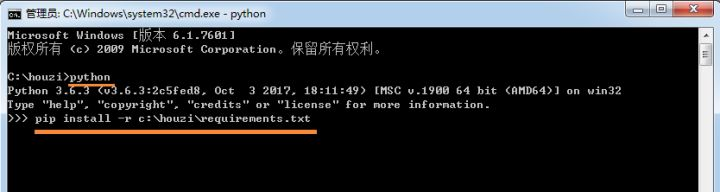
-
列出环境
有时候会忘记自己创建的环境名称,这时候用 conda env list 就可以列出你创建的所有环境。
你会看到环境的列表,而且你当前所在环境的旁边会有一个星号。默认的环境(即当你不在选定环境中时使用的环境)名为 root。
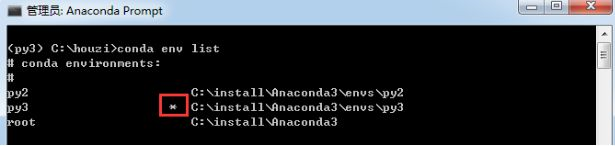
-
删除环境
如果你不再使用某个环境,可以使用 conda env remove -n env_name 删除指定的环境(在这里环境名为 env_name)。
conda的官方文档:
https://conda.io/docs/user-guide/tasks/index.html
jupyter notebook 可以做哪些
https://www.zhihu.com/question/46309360/answer/254638807
Python管理包工具anaconda安装过程常见问题解决办法
https://zhuanlan.zhihu.com/p/34337889
























 32万+
32万+

 被折叠的 条评论
为什么被折叠?
被折叠的 条评论
为什么被折叠?








